使用頂級方法修復 Apple App Store 無法運作
 更新於 歐麗莎 / 27年2024月09日30:XNUMX
更新於 歐麗莎 / 27年2024月09日30:XNUMX為什麼我的應用程式商店無法運作?我想安裝一款流行的手機遊戲,但當我嘗試下載時,App Store 出現故障,現在無法運行。有人知道為什麼會發生這樣的事情?如果是這樣,我希望您也能推薦一些我可以用來解決問題的指南。你的幫助對我來說意義重大。先感謝您!
設備時不時遇到問題是正常的。因此,如果您的 App Store 突然無法運行,請不要太沮喪。不同的情況可能會導致此問題,因此您還會找到多種方法來解決它。由於網路連線不良、故障、錯誤、過時的 iOS、系統問題等,App Store 可能無法在您的裝置上運作。
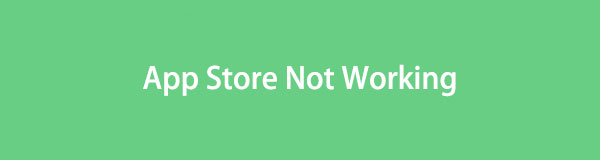
無論如何,您不必給自己太大壓力,因為本文已經準備好了您需要的一切。您只需瀏覽下面的詳細資訊並按照提供的程序進行操作即可。然後,您會發現您的 App Store 又恢復正常了。此外,其他方法還可以解決其他問題,使它們更加有益。也就是說,請轉到以下部分。

指南清單
第 1 部分:如何透過登出並重新登入來修復 App Store 無法運行的問題
當 App Store 無法運作時,首先嘗試的策略是登出並登入您的 Apple 帳戶。這是因為這樣做會刷新您與商店伺服器的連線。因此,如果您透過再次登入帳戶建立新連接,導致 App Store 無法運行的問題可能會消失。此外,它還會重置先前的快取和設置,刷新所有內容並在您再次登入時優化其效能。
模仿下面的舒適指南,透過登出並再次登入來修復 App Store 在 iPad 或其他裝置上無法運行的問題:
步驟 1打開您的 Apple 設備 App Store,然後在右上角選擇您的個人資料。接下來,進入底部螢幕,然後選擇 退出登錄 退出的選項。
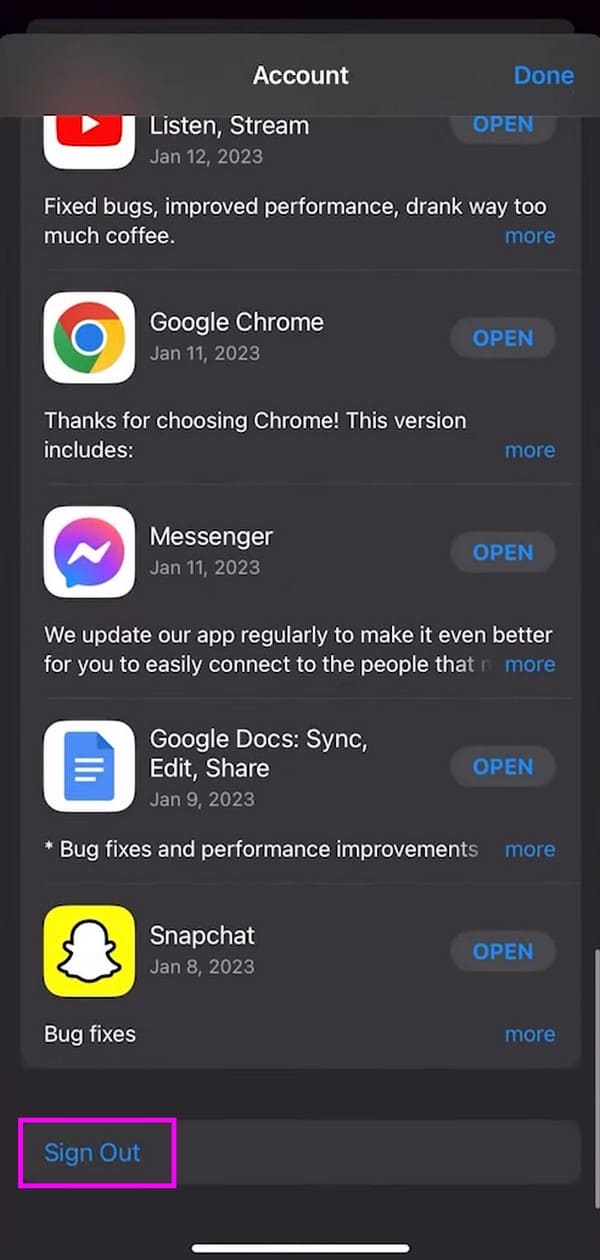
步驟 2退出後,再次前往 App Store 主介面,然後點擊 個人資料圖標。然後,在各自的欄位中輸入您的登入憑證並點擊 登入 。
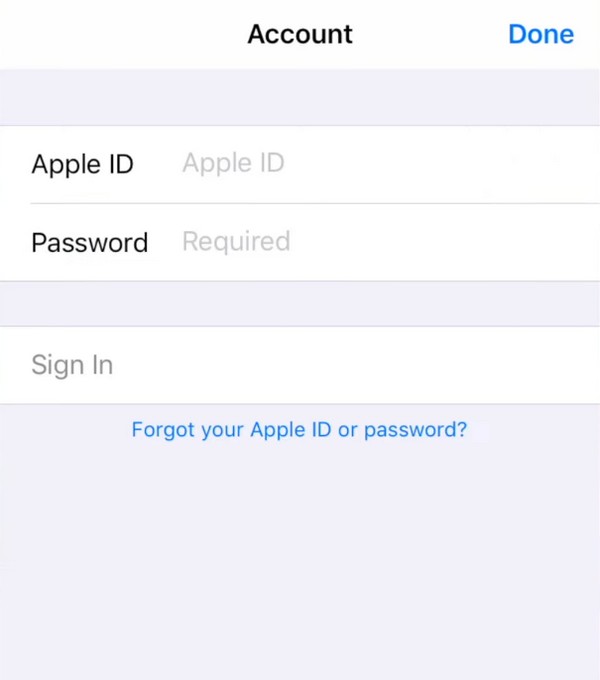
FoneLab使您可以將iPhone / iPad / iPod從DFU模式,恢復模式,Apple徽標,耳機模式等修復到正常狀態而不會丟失數據。
- 修復禁用的iOS系統問題。
- 從禁用的iOS設備中提取數據,而不會丟失數據。
- 它是安全且易於使用的。
第 2 部分:如何修復 App Store 重新啟動後無法運行的問題
設備上的許多問題只需重新啟動即可修復。這是當iPhone、iPad 等設備上的應用程式、功能或任何東西出現故障時,人們首先執行的操作之一。此外,它不會使您的設備面臨風險,並且可以隨時在您的設備上執行。該過程還具有零學習曲線,使其成為修復 Apple 設備上無法運行的 App Store 或其他問題的最便捷的過程之一。
請記住以下面向使用者的步驟 重啟iPhone 修復無法在 iPhone 或其他裝置上執行的 App Store。
不要按主頁按鈕重新啟動 iPhone: 按住 iPhone 的音量鍵和電源按鈕之一,然後在滑桿出現時將其向右拖曳。關閉後,僅按住電源按鈕即可讓裝置重新啟動。
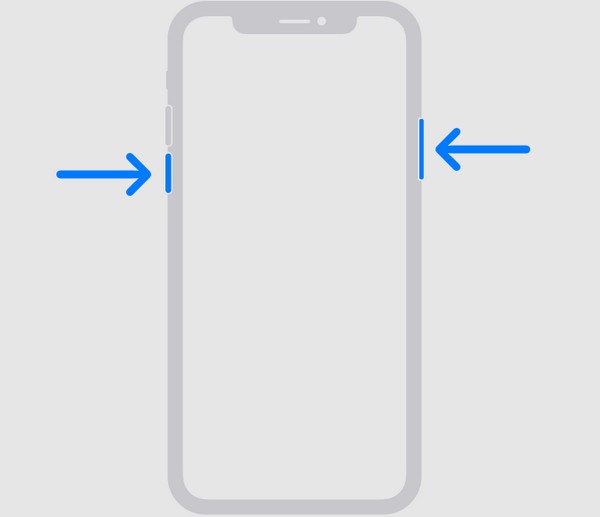
使用「首頁」按鈕重新啟動 iPhone: 按住 iPhone 的電源鍵幾秒鐘,然後在滑桿出現在螢幕上後跟隨滑桿進行操作。然後,等到它關閉不久,按同一鍵重新啟動裝置。
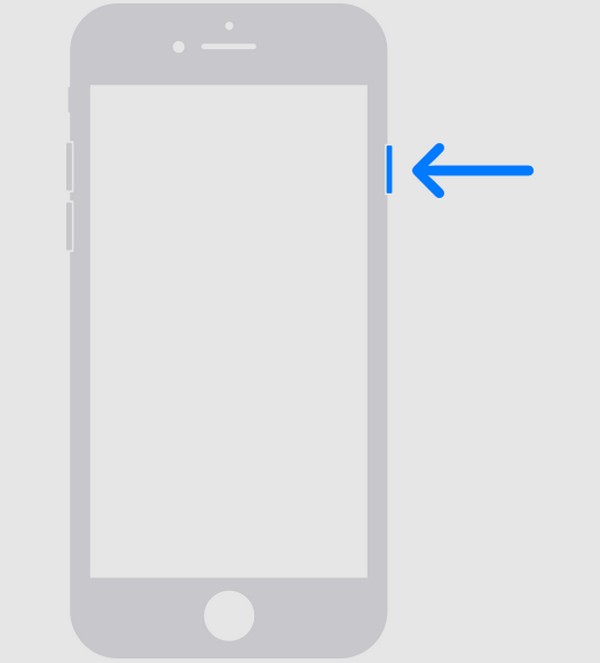
這個流程和上一個流程是App Store故障時的第一個措施。因此,預計它只能修復簡單的問題,例如故障、崩潰、錯誤等。但是,如果您的裝置或 App Store 問題更複雜,建議使用以下工具。
第 3 部分。如何使用 FoneLab iOS 系統恢復修復 App Store 無法運作
同時,認識 FoneLab iOS系統恢復,因為它可以讓您的 iOS 或 iPadOS 裝置從現在開始受益匪淺。如果您使用此工具的修復功能,您的裝置或 App Store 的問題將在幾分鐘內立即消失。不僅是因為它的成功率高,還因為它的面向用戶的展示。程式在桌面上啟動後,將顯示其功能、說明和選項。
FoneLab使您可以將iPhone / iPad / iPod從DFU模式,恢復模式,Apple徽標,耳機模式等修復到正常狀態而不會丟失數據。
- 修復禁用的iOS系統問題。
- 從禁用的iOS設備中提取數據,而不會丟失數據。
- 它是安全且易於使用的。
無論您已經具備高階知識還是初學者,我們保證步驟不會複雜。一切都會很簡單,因此您只需正確執行適當的步驟,您的 App Store 問題就會解決。除此之外,您還可以使用 FoneLab iOS System Recovery 修復其他系統問題,例如卡在載入畫面、驗證更新、等待啟動、無服務等等。
確定下面的無壓力過程作為修復 iPhone 或 iPad App Store 無法使用的模型 FoneLab iOS系統恢復:
步驟 1進入FoneLab iOS System Recovery的主頁,然後選擇 免費下載 在其左下角。這樣,安裝程式將被下載,您可以在電腦上安裝程式。安裝後,選擇 開始 要啟動該工具的選項。
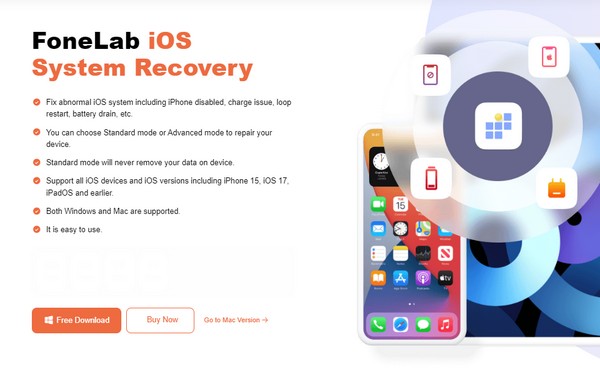
步驟 2選擇 iOS系統恢復 程式運行後立即啟用。然後,點擊下一個畫面上的「開始」以顯示修復選項。選擇您喜歡的模式,但在單擊之前請閱讀其說明 確認 按鈕繼續。
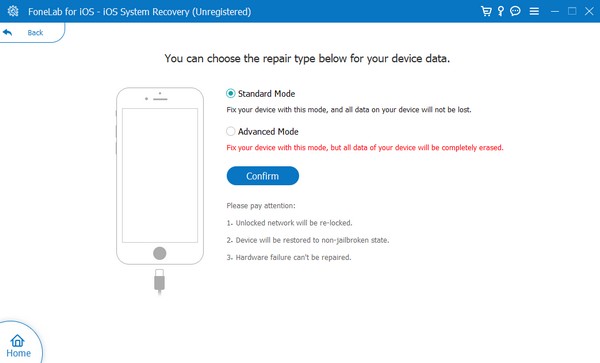
步驟 3同時,您的 Apple 裝置必須透過閃電電纜進行連接,並且 進入 iPhone 恢復模式 使用適當的螢幕指南。這樣,將保存正確的韌體包,您必須使用它來解決您的裝置或 App Store 問題。
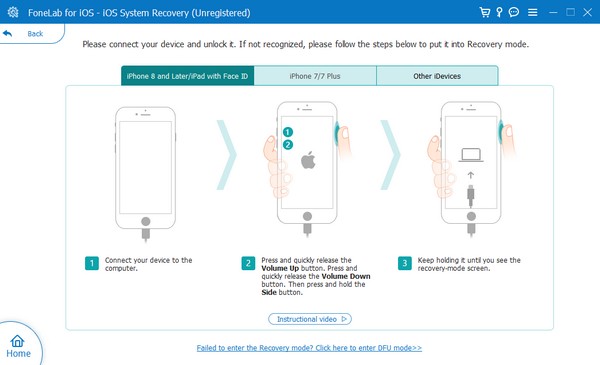
FoneLab使您可以將iPhone / iPad / iPod從DFU模式,恢復模式,Apple徽標,耳機模式等修復到正常狀態而不會丟失數據。
- 修復禁用的iOS系統問題。
- 從禁用的iOS設備中提取數據,而不會丟失數據。
- 它是安全且易於使用的。
第 4 部分:如何透過網路設定重置修復 App Store 無法運作的問題
同時,如果問題源自於不穩定的網路連接,重置設備的網路設定是完美的解決方案。這樣,阻止您使用 App Store 的網路故障和其他問題將被重設和刷新。
請按照下面的便捷說明進行操作,修復 App Store 無法運行的問題 iPhone 上的網路設定重置:
步驟 1導航 設定 從 Apple 裝置的主螢幕,然後立即前進到 總 部分。在選項底部,您必須選擇 轉移或重置(iDevice).
步驟 2然後,選擇 重設 最下方區域的選項卡可查看選擇,包括 重置網絡設置。因此,請點擊它可以重置設備的網路設定。
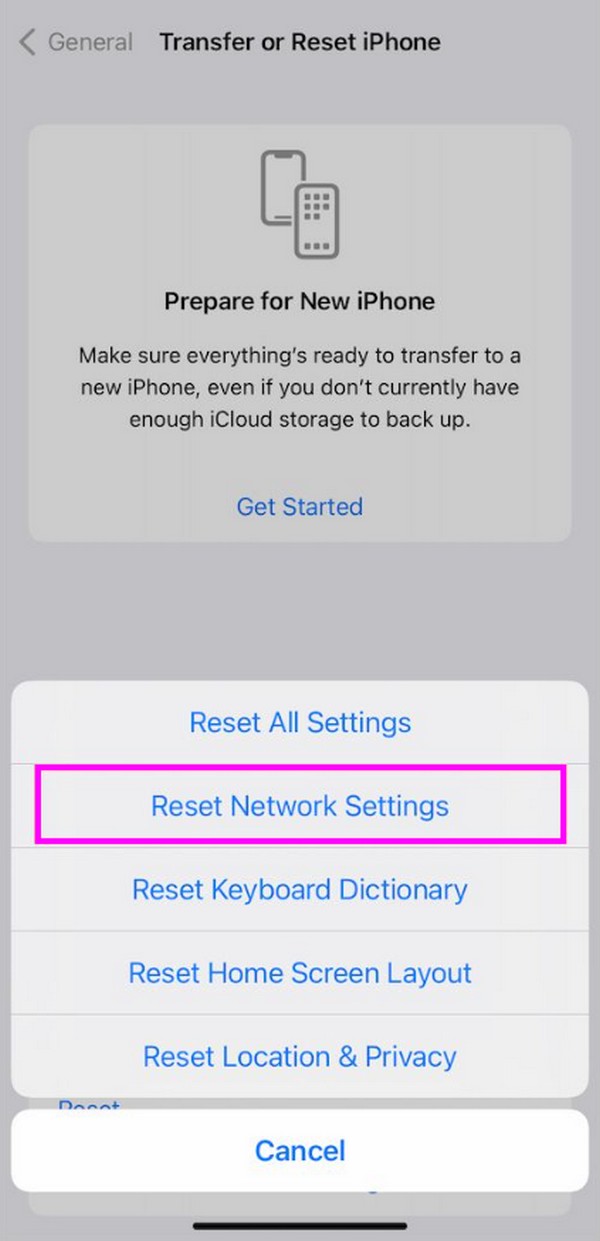
第 5 部分:有關 App Store 無法運作的常見問題解答
如何修復無法連線的 App Store?
如果您的 App Store 無法連接,則問題可能與網際網路有關。如果您的蜂窩數據或 WiFi 網路狀況不佳,請在您的 Apple 裝置上執行第 4 部分的流程。它將重置並刷新您的互聯網連接,因此您的 App Store 可能會隨後連接。
我可以刪除App Store並重新安裝嗎?
不幸的是,無法刪除 App Store,因為它是內建在裝置中。如果發生故障,請使用類似的工具 FoneLab iOS系統恢復 或執行上面推薦的步驟來修復它。
有問題的應用程式商店可能會對設備上的許多進程造成不便,因為它處理許多應用程式。但如果您有正確的解決方案,您的問題可以在幾分鐘內快速解決,尤其是 FoneLab iOS系統恢復.
FoneLab使您可以將iPhone / iPad / iPod從DFU模式,恢復模式,Apple徽標,耳機模式等修復到正常狀態而不會丟失數據。
- 修復禁用的iOS系統問題。
- 從禁用的iOS設備中提取數據,而不會丟失數據。
- 它是安全且易於使用的。
